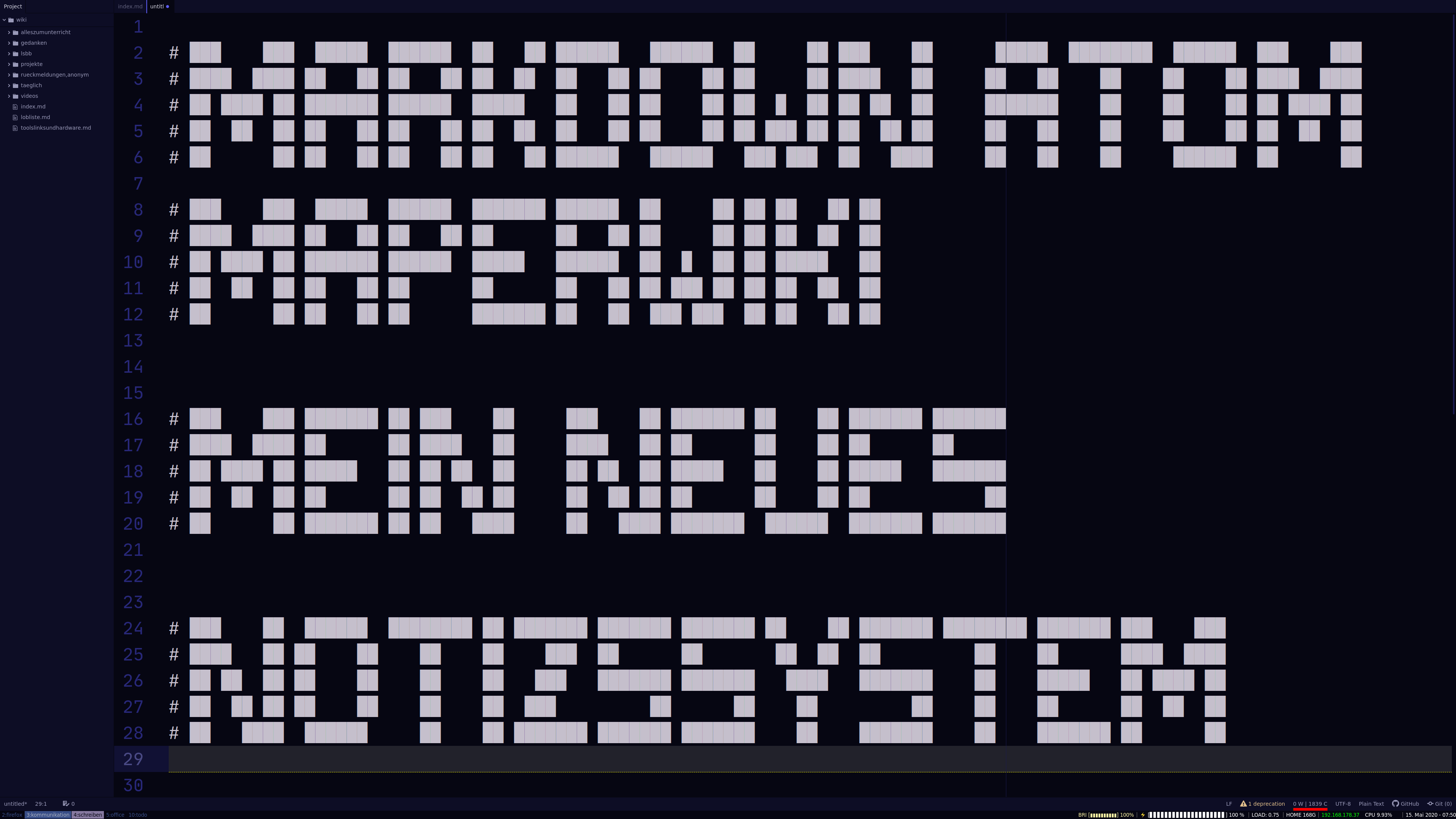Für meine täglichen Aufgaben und Notizen nutze ich im Moment ausschließlich vim.. Zum Bloggen muss ich dann aber wieder den Editor von WordPress benutzen. Dass mich dieser hier und da nervt, vor allem seitdem das Ganze nur noch mit dem Gutenberg-Editor möglich ist, habe ich ja schon einmal geäußert.
Nun habe ich nach einer Möglichkeit gesucht mit oder aus vim heraus zu bloggen. Da gibt es wohl schon plugins für und auch einige Forks, aber so richtig funktionieren wollte das alles nicht. Die Versionen, die ich mir angeschaut habe, waren auch schon 4 oder 5 Jahre alt und seit dem nicht mehr weiterentwickelt worden.
Nun habe ich mir ein kleines Workaround gebastelt, mit dem ich das alles recht gut und relativ unkompliziert hinbekomme – nicht automatisiert, aber wenigstens brauche ich diesen sperrigen Editor von WordPress nur noch für Kleinigkeiten nutzen.
Der Arbeitsablauf
- Ich schreibe in vim einen Artikel in markdown.
- Diesen speichere ich ab.
- Starte mein Mini-Skript
- Das wandelt die Markdowndatei in html um
- und schubst das Ganze in die Zwischenablage.
- Dann füge ich das die Zwischenablage in Gutenberg ein und feddich ist die Laube.
- Tags und WordPress-Dinge werden dann in WordPress erledigt und der Artikel kann raus.
Sicherlich ist das kein bloggen direkt aus vim heraus, aber immerhin ein Workaround, das mir hilft, in einem ordentlichen Editor zu schreiben und dann dennoch relativ einfach in WordPress zu bloggen.
Das Script(chen)
#!/bin/sh
FILE=${1}
pandoc -i "${FILE}" --self-contained | xclip -sel clipWas passiert den hier?
Das Wichtige ist die letzte Zeile. Die Datei, die beim Aufrufen des Scripts angegeben wird, wird durch pandoc geschickt. Im Normalfall schreibt dieses dann die erstellte HTML-Datei in die Standardausgabe. Damit ich auch Bilder mit nutzen kann, brauche ich die Option –self-contained. Hier werden die Bilder, die per Markdown eingebettet werden, quasi hardcodiert in der HTML-Datei eingebettet. So klappt’s auch mit den Bildern. 😉
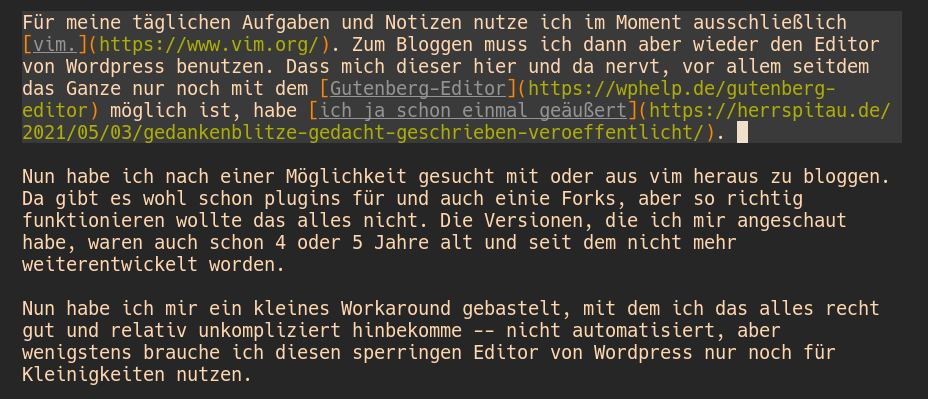
Die Standardausgabe wird in xclip gepiped. Aber mit der Option clip, damit die richtige Zwischenablage genutzt wird und nicht die mittlere Maustaste.
Das war es auch schon. Schnell. Einfach. Simpel.